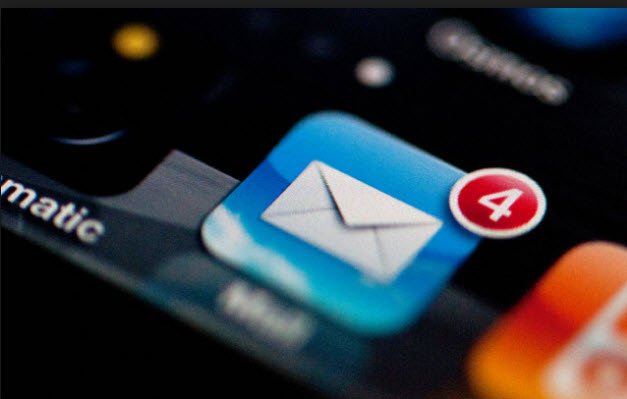WhatsApp Web против WhatsApp Desktop: что лучше использовать
В настоящее время WhatsApp считается самым популярным в мире приложением для обмена мгновенными сообщениями и не нуждается в представлении. Приложение можно использовать как на мобильном телефоне, так и на ПК. Однако, в отличие от мобильных устройств, WhatsApp можно использовать на компьютере двумя способами: WhatsApp Web е WhatsApp Desktop. Оба отлично подходят для доступа к WhatsApp на ПК, но какой из них вам следует использовать и почему?
Во-первых, WhatsApp Web – это веб-интерфейс платформы обмена мгновенными сообщениями, доступ к которому можно получить на компьютере с помощью веб-браузера. WhatsApp Desktop – это отдельное приложение, которое можно установить на Windows или Mac. Короче говоря, WhatsApp Web – это браузерная версия WhatsApp, а WhatsApp Desktop – это приложение WhatsApp для компьютеров. Но что еще?
Интерфейс и функционал
И WhatsApp Web, и WhatsApp Desktop похожи друг на друга, поэтому у них (почти) одинаковый дизайн, функциональность и возможности обмена сообщениями. На обоих интерфейсах кнопки, инструменты и значки расположены одинаково. С точки зрения дизайна WhatsApp Web предлагает ту же эстетику, что и WhatsApp Desktop.
С точки зрения функциональности WhatsApp Desktop превосходит WhatsApp Web. В последнем случае сочетания клавиш ограничены и не поддерживаются. Только пользователи приложения WhatsApp Desktop смогут использовать сочетания клавиш WhatsApp для изменения статуса чтения сообщений, отключения чатов, перехода между чатами и многого другого. Помимо сочетания клавиш, все остальное (дизайн и функциональность) осталось прежним.
Программы для Windows, мобильные приложения, игры - ВСЁ БЕСПЛАТНО, в нашем закрытом телеграмм канале - Подписывайтесь:)
Доступность: где их найти
WhatsApp Web и WhatsApp Desktop может использовать любой, у кого есть учетная запись WhatsApp. Для использования WhatsApp Web достаточно посетите веб-портал WhatsApp в браузере и отсканируйте QR-код с помощью приложения WhatsApp на своем смартфоне.
Для WhatsApp Desktop вы должны загрузить и установить установочный файл приложения на свой компьютер. После установки следующим шагом будет привязка вашей учетной записи WhatsApp к настольному приложению путем сканирования QR-кода с помощью приложения WhatsApp на вашем смартфоне.
Какой из них использует больше памяти
Сравнение использования памяти обоими интерфейсами дало интересные результаты. Для WhatsApp Web для экспериментов использовался браузер Microsoft Edge, поскольку он обычно использует меньше памяти, чем Chrome. Моя учетная запись WhatsApp, активно работающая на одной вкладке в браузере Microsoft Edge, в среднем использовала 260–300 МБ.
Примечание. Важно знать, что текущие действия (например, обновление статуса, входящие сообщения и т. Д.) В WhatsApp Web в браузере могут влиять на уровень потребления памяти. Однако в этом эксперименте обмен сообщениями оставался минимальным и постоянным.
Для WhatsApp Desktop использование памяти в среднем составляет от 210 до 260 МБ. Хотя маржа не слишком велика, потребление памяти приложением WhatsApp Desktop относительно ниже, чем WhatsApp Web.
Требования: что вам нужно
Интерфейсы WhatsApp Web и WhatsApp Desktop требуют, чтобы WhatsApp был установлен на вашем мобильном устройстве (смартфоне, планшете и т. Д.), Прежде чем вы сможете их использовать. Также телефон должен иметь активное подключение к Интернету.
Веб-браузер и активное подключение к Интернету – это все, что вам нужно для использования WhatsApp Web на вашем компьютере. WhatsApp рекомендует браузеры Chrome, Firefox, Opera, Safari или Microsoft Edge.
Для WhatsApp Desktop только компьютеры под управлением Windows 8 (или новее) или macOS 10.10 (или новее) смогут установить приложение. Вам не нужно беспокоиться о требованиях. Как только вы посетите раздел загрузки на веб-сайте WhatsApp, версия операционной системы вашего компьютера будет определена автоматически, и будет предоставлена ссылка для загрузки приложения WhatsApp Desktop.
Что мы узнаем больше о мобильном приложении
По сравнению с приложением WhatsApp на вашем смартфоне, вот некоторые из недостающих функций как в WhatsApp Desktop, так и в WhatsApp Web.
- Голосовые звонки.
- Видеозвонки (индивидуальные и групповые видеозвонки).
- Загрузка статуса: невозможно загрузить / обновить статус на веб-интерфейсах WhatsApp. Однако просмотр обновлений статуса контактов поддерживается.
Если вы собираетесь сделать что-либо из вышеперечисленного, вам необходимо использовать приложение WhatsApp на своем смартфоне.
Какой из них использовать?
Следует ли вам установить приложение WhatsApp Desktop на свой компьютер или продолжать использовать WhatsApp Web в своем браузере? Ну, все зависит от того, как часто вы используете свой компьютер, как часто вы используете WhatsApp на своем ПК и есть ли у вас какие-либо особые потребности.
Если вы активно пользуетесь WhatsApp (то есть на своем ПК), установка клиента WhatsApp Desktop имеет больше смысла. Во-первых, у вас есть доступ к сочетаниям клавиш, которые могут помочь вам повысить вашу производительность. Во-вторых, на вашем компьютере будет свободная оперативная память для запуска других процессов, поскольку WhatsApp Desktop потребляет меньше памяти. Наконец, WhatsApp Desktop удобен и экономит время.
WhatsApp Web идеально подходит для случайного или случайного использования, скажем, вам нужно отправить файл со своего компьютера коллеге через WhatsApp.
Частота использования – важный фактор
WhatsApp Desktop рекомендуется для частных лиц или компаний, которые активно используют WhatsApp на своих компьютерах для общения. Тем не менее, это не идеальное решение. Брешь в приложении WhatsApp Desktop позволила разработчикам получать данные о пользователях, поскольку для создания приложения использовалась последняя, но известная уязвимая версия Chrome 69, движка браузера Google Chrome. С другой стороны, WhatsApp Web на основе браузера будет достаточно для тех, кто кратковременно или ненадолго использует WhatsApp на своем компьютере.
Программы для Windows, мобильные приложения, игры - ВСЁ БЕСПЛАТНО, в нашем закрытом телеграмм канале - Подписывайтесь:)